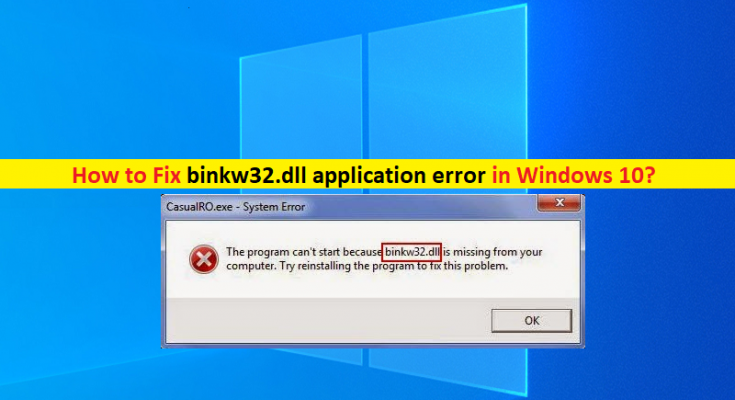Was ist “binkw32.dll-Anwendungsfehler” in Windows 10?
In diesem Artikel werden wir diskutieren, wie man den Anwendungsfehler binkw32.dll, den Fehler binkw32.dll nicht gefunden in Windows 10 beheben kann. Sie werden mit einfachen Schritten/Methoden zur Behebung des Fehlers geführt. Beginnen wir die Diskussion.
Fehler “binkw32.dll nicht gefunden”: Dies ist ein häufiges Windows-Problem, das als DLL-Fehler betrachtet wird. Dieser DLL-Fehler wird normalerweise angezeigt, wenn Sie versuchen, bestimmte Spiele auf Ihrem Windows 10-Computer zu installieren oder zu spielen. Dieses Problem weist darauf hin, dass Sie bestimmte Spiele nicht installieren oder spielen können, darunter The Elder Scrolls IV: Oblivion, Hitman: Blood Money, BioShock, Age of Empires III, Civilization III, Empire Earth II, Demon Stone, Dungeon Siege II, Tomb Raider: Legend , und Star Wars: Battlefront-Spiele auf Ihrem Windows-Computer.
Wenn Sie es nicht wissen, binkw32.dll ist eine DLL-Datei, die von Bink Video Codec benötigt wird, und dies ist ein kommerzielles Medium, das Video- und Audiodaten codiert. Mehrere Benutzer berichteten jedoch, dass sie auf ihrem Windows 10-Computer einen binkw32.dll-Anwendungsfehler hatten, als sie versuchten, bestimmte Spiele zu installieren oder zu spielen. Das Problem kann mehrere Gründe haben, darunter das Problem mit der Spielanwendung selbst, das Problem mit dem Bink Video Codec, veraltete Spiele, veraltete Gerätetreiber und andere Probleme.
Sie sollten sicherstellen, dass alle Gerätetreiber ordnungsgemäß auf Ihrem Windows-Computer installiert und auf dem neuesten Stand der kompatiblen Version sind. Es ist möglich, das Problem mit unseren Anweisungen zu beheben. Gehen wir zur Lösung.
Wie behebt man den Anwendungsfehler binkw32.dll in Windows 10?
Methode 1: Fix binkw32.dll nicht gefunden Fehler mit ‘PC Repair Tool’
“PC Repair Tool” ist eine einfache und schnelle Möglichkeit, BSOD-Fehler, DLL-Fehler, EXE-Fehler, Probleme mit Programmen/Anwendungen, Malware- oder Virenprobleme, Systemdateien oder Registrierungsprobleme und andere Systemprobleme mit nur wenigen Klicks zu finden und zu beheben.
Methode 2: Installieren Sie das Spiel/die Anwendung neu
Schritt 1: Öffnen Sie die „Systemsteuerung“ auf dem Windows-PC und gehen Sie zu „Programm deinstallieren > Programme und Funktionen“.
Schritt 2: Suchen und wählen Sie das Spiel/die Anwendung aus, die das Problem verursacht, und wählen Sie „Deinstallieren“, um es zu deinstallieren, und starten Sie danach Ihren Computer neu
Schritt 3: Laden Sie nach dem Neustart die Anwendung/das Spiel erneut herunter und installieren Sie sie erneut. Starten Sie die App/das Spiel nach der Installation und prüfen Sie, ob es für Sie funktioniert.
Methode 3: Kopieren Sie die Datei Binkw32.dll von der Benutzer-Spiele-CD in Ihren Spieleordner
Schritt 1: Legen Sie die Spiel-CD in das CD-Laufwerk Ihres Computers ein. Öffnen Sie ‚Arbeitsplatz‘, klicken Sie mit der rechten Maustaste auf ‚CD-Laufwerk‘ und wählen Sie ‚Durchsuchen‘
Schritt 2: Beim Öffnen der CD > Klicken Sie in den Ordner „Dateien/System“
Schritt 3: Suchen Sie „Binkw32.dll“ und kopieren Sie es. Gehen Sie zum Pfad „C:\Programme\<<Ihr Spiel>>“ und fügen Sie die Datei binkw32.dll in den Ordner ein. Überprüfen Sie anschließend, ob der Fehler behoben ist.
Methode 4: Bink Video Codec installieren
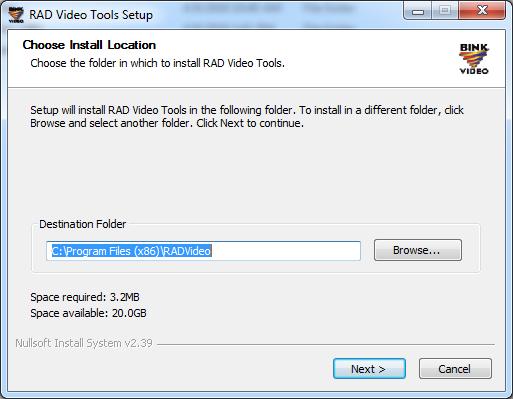
Schritt 1: Öffnen Sie Ihren Browser und besuchen Sie die Seite „http://www.radgametools.com/bnkdown.htm“.
Schritt 2: Klicken Sie auf der geöffneten Seite auf „Die RAD-Videotools“, um den Codec herunterzuladen, öffnen Sie „Heruntergeladene Datei“ und befolgen Sie die Anweisungen auf dem Bildschirm, um die Installation des Codecs abzuschließen. Wenn Sie fertig sind, überprüfen Sie, ob es funktioniert.
Methode 5: Aktualisieren Sie Ihr Spiel
Eine Möglichkeit, das Problem zu beheben, besteht darin, die Spielanwendung auf die neueste und kompatible Version zu aktualisieren. Dazu müssen Sie die neuesten Patches oder Updates für Ihr Spiel herunterladen und installieren. Wenn Sie fertig sind, überprüfen Sie bitte, ob das Problem behoben ist.
Methode 6: Gerätetreiber aktualisieren
Das Aktualisieren aller erforderlichen Gerätetreiber in Ihrem Windows-Computer auf die neueste und kompatible Version kann das Problem beheben. Sie können alle Windows-Treiber, einschließlich Grafikkartentreiber und andere Gerätetreiber, mit dem Automatic Driver Update Tool aktualisieren. Sie können dieses Tool über die Schaltfläche/den Link unten abrufen.
Fazit
Ich bin sicher, dass dieser Artikel Ihnen geholfen hat, wie man den Anwendungsfehler binkw32.dll, binkw32.dll nicht gefunden Fehler in Windows 10 mit mehreren einfachen Schritten/Methoden behebt. Sie können unsere Anweisungen dazu lesen und befolgen. Das ist alles. Bei Anregungen oder Fragen schreiben Sie bitte unten in das Kommentarfeld.